Как заказать и продлить Конструктор сайтов
Как заказать Конструктор сайтов
В статье мы расскажем, как установить Конструктор сайтов, как зайти в карточку услуги и что нужно, чтобы продлить Конструктор. Если у вас уже заказан Конструктор сайтов, как пользоваться услугой и как работать с Конструктором сайтов, читайте в статье Как создать и опубликовать сайт в Конструкторе.
Обратите внимание! Заказывать хостинг для Конструктора сайтов не нужно. Услуга хостинга уже включена в стоимость Конструктора.
1. Авторизуйтесь на сайте 2domains.
2. Перейдите на страницу заказа Конструктора сайтов.
3. Выберите необходимый тариф Конструктора (бесплатный Стартовый, Годовой или Бесконечный) и нажмите кнопку Заказать:
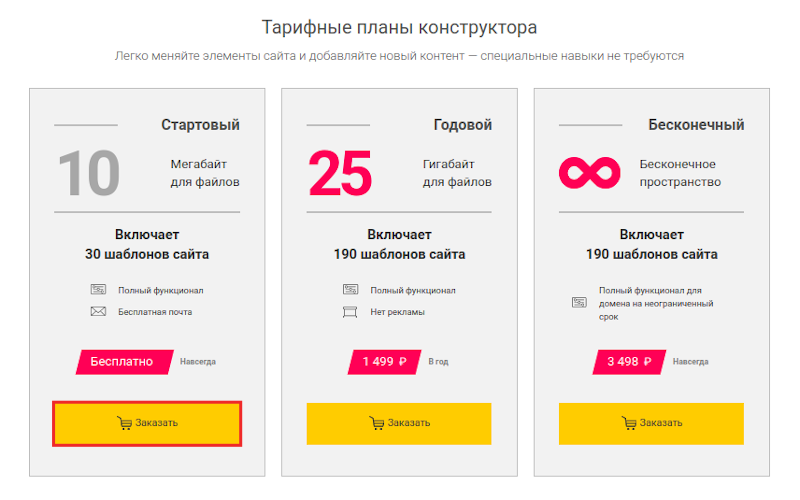
3. Выберите домен, который будет привязан к услуге. Вы можете:
- зарегистрировать новый домен;
- привязать домен с вашего аккаунта 2domains (домен будет отображаться в списке, если на нём не будет другой услуги, например, услуги хостинга или web-forwarding);
- или использовать домен от другого регистратора.
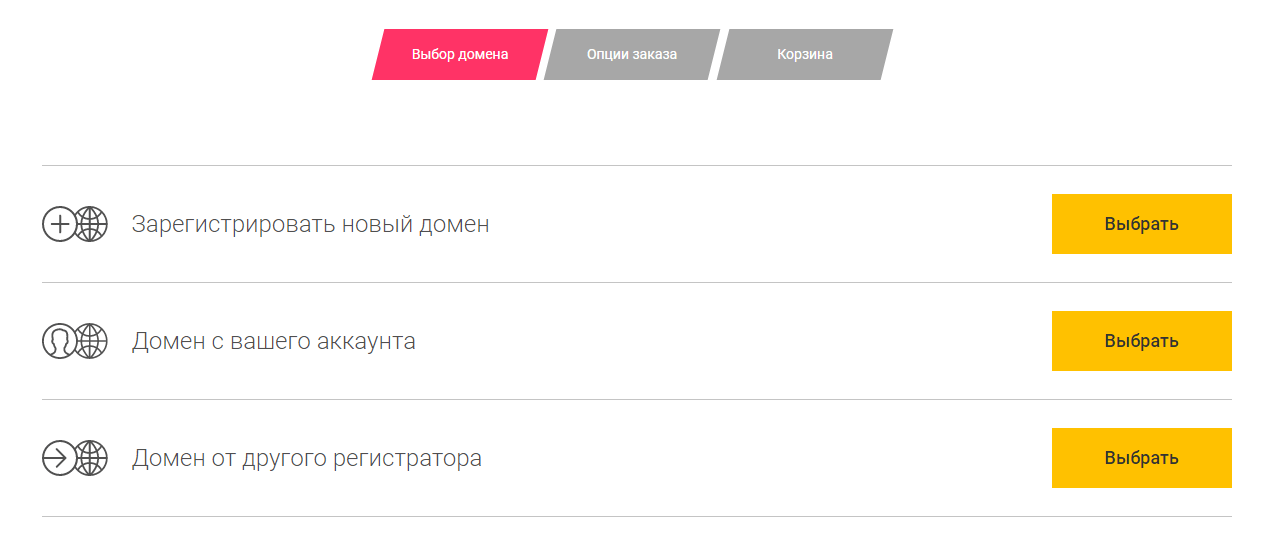
4. В Корзине проверьте данные и нажмите Продолжить:
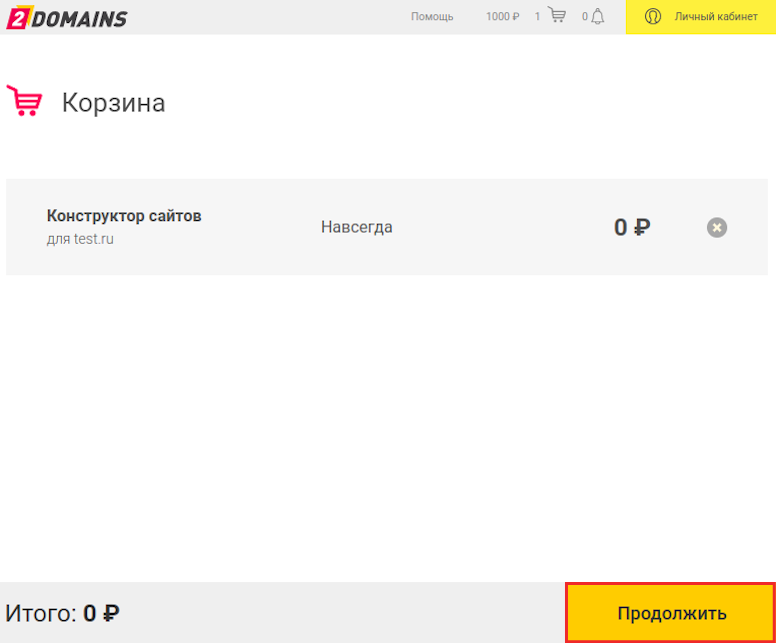
5. Укажите контактные данные и нажмите Готово:
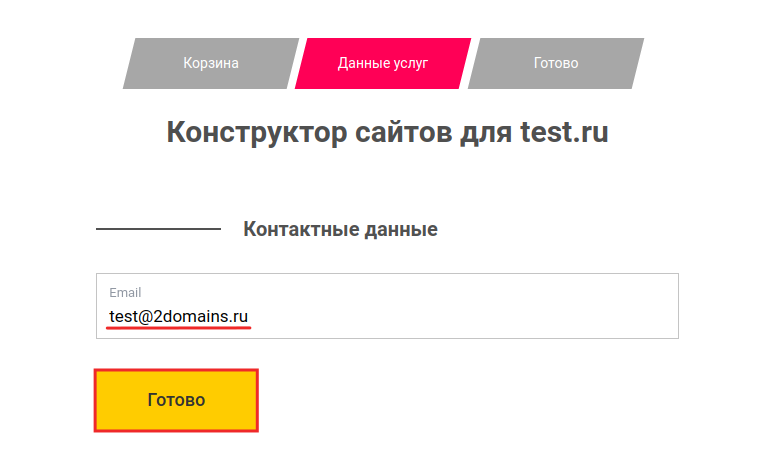
Готово! После заказа услуги у вас автоматически откроется список услуг в Личном кабинете. Дождитесь, пока услуга активируется. Обычно это занимает около 15 минут.
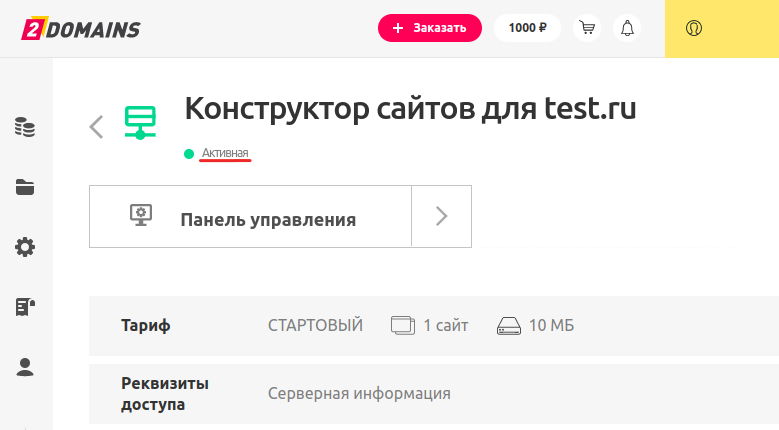
Теперь вы можете как создать сайт с помощью Конструктора сайтов, так и сделать на Конструкторе интернет-магазин.
Как продлить Конструктор сайтов
Продление доступно только для услуги с «Годовым» тарифом.
Чтобы продлить Конструктор, выполните действия по шаблону ниже:
1. Авторизуйтесь в Личном кабинете
2. Кликните по строке услуги:
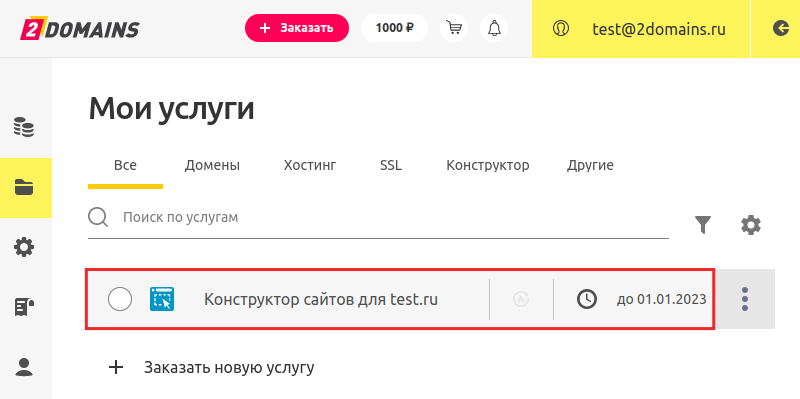
3. Нажмите Продлить:
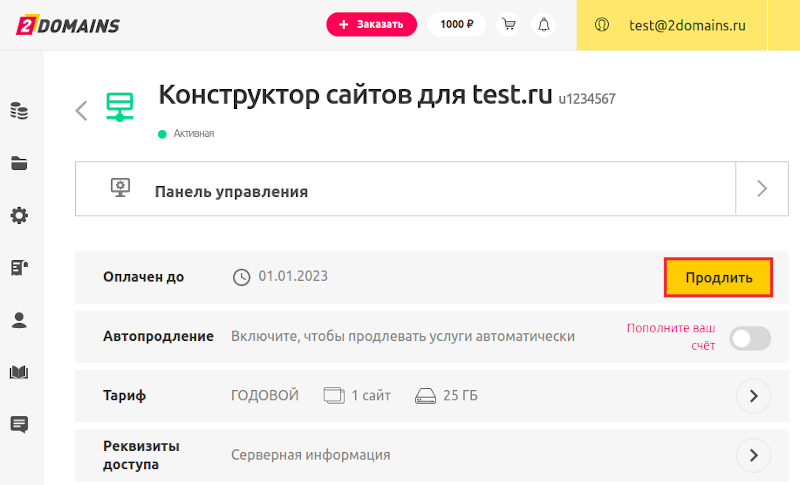
4. Выберите срок продления. Проверьте заказ и оплатите услугу удобным способом.
5. Заполните информацию о владельце или выберите шаблон профиля и нажмите Готово.
Готово, вы продлили Конструктор сайта. Теперь не нужно беспокоиться о работоспособности вашего сайта, онлайн-магазина или сервиса.